当我们拍照时,有时候会发现人头上的头发不够亮眼,显得有些毛躁,影响到整体美观度。而这时我们可以通过P图软件来给人头像加上一些亮眼的头发,让整张照片变得更加生动有趣。在这篇文章中我将会教大家如何在Photoshop中加头发,让您的照片更加美丽动人。
如何用Photoshop给人头像加头发

一个很认真的知识分享平台
昨晚做了个梦,噩梦!
不是梦见女鬼,也不是梦见被人追杀。
而是我!秃!了!
摸着自己稀疏的头发,自己才24啊,就秃了?今后还怎么出门,怎么见人,怎么照相!
▼
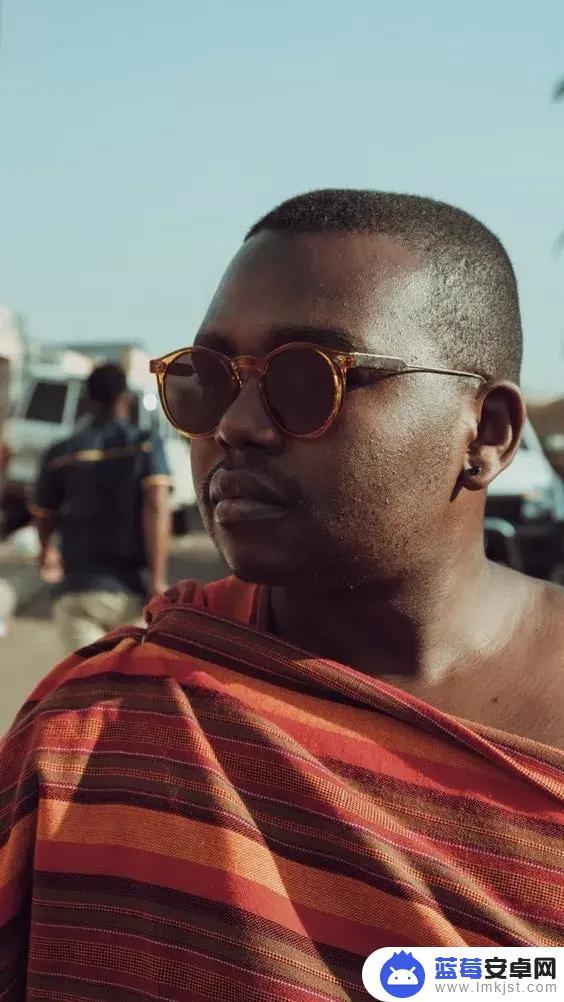
于是无四处求医问药,各种方法也都尝试过了。每天坚持用霸王,可效果还是收效甚微,直到有一天,我遇到了Photoshop,我拥有了一头弄浓密的黑发。
▼
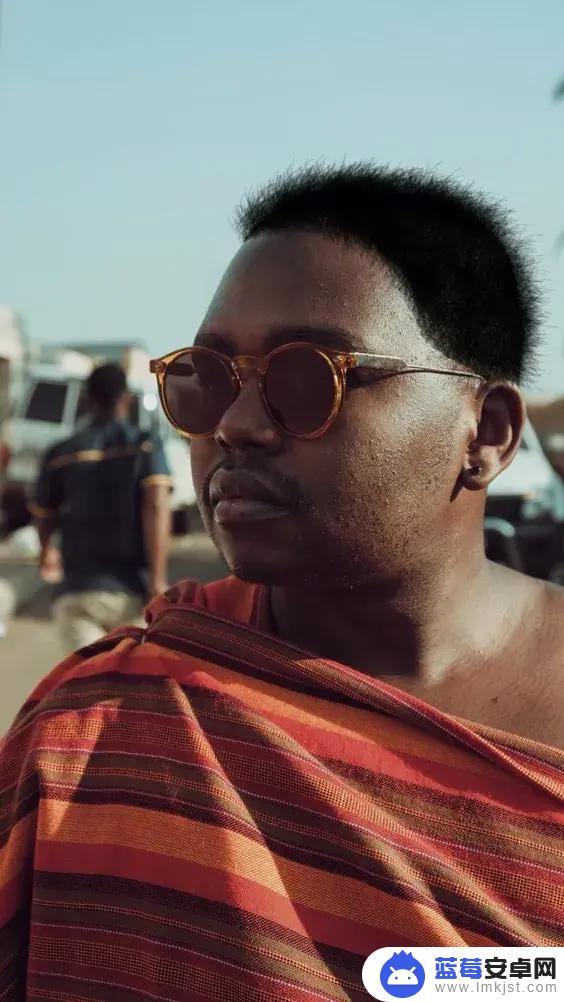
那么你一定会问:PS还有这功能?一定很难吧!
那我要告诉你,根本不难,只需要画笔工具,不用植发,不用天天用霸王,不用998,只要5分钟。
1、打开PS,新建空白图层,调出画笔设置。
▼
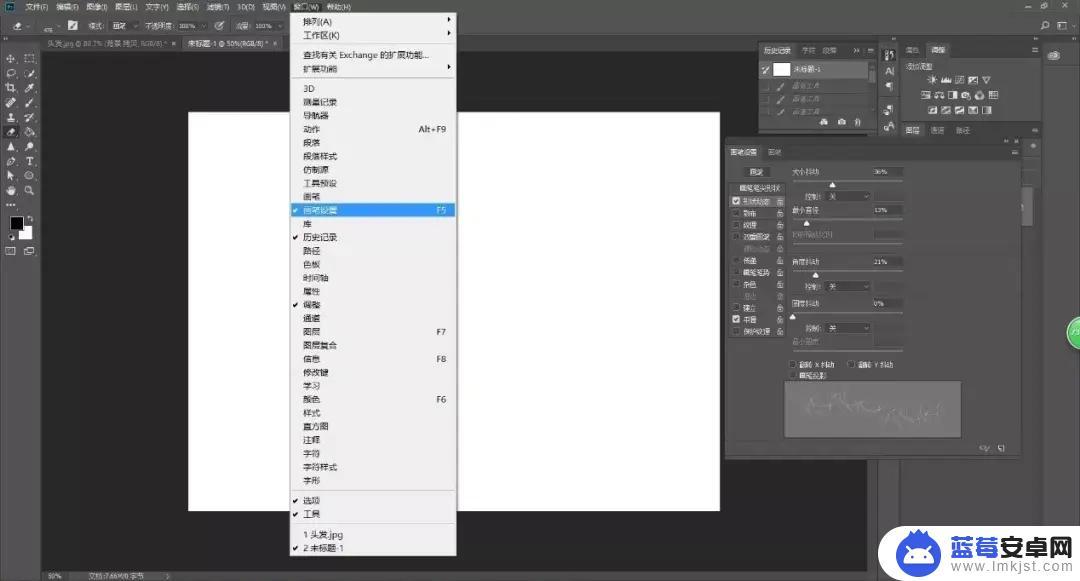
2、下面我们要根据毛发的特性来自己定义画笔,在此之前,我们先来了解一下画笔的基本属性。
在PS中有很多不同样式的画笔,会产生不同的效果,在这个案例中,我们选择硬边圆画笔。
▼
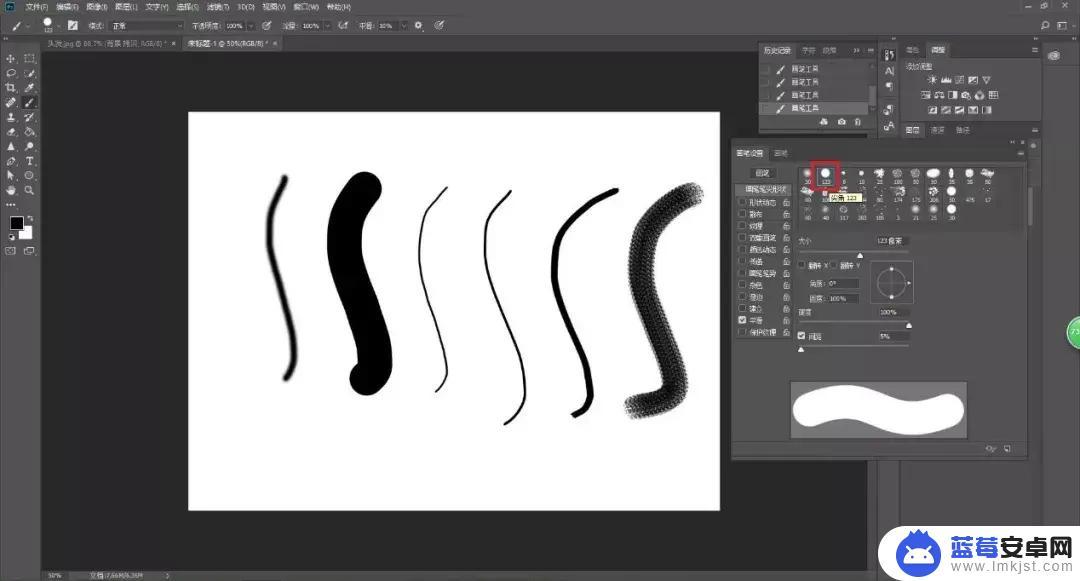
3、我们将画笔调到最细,在画面中画出最像毛发的线条,可以多画几条,选最像的。
▼
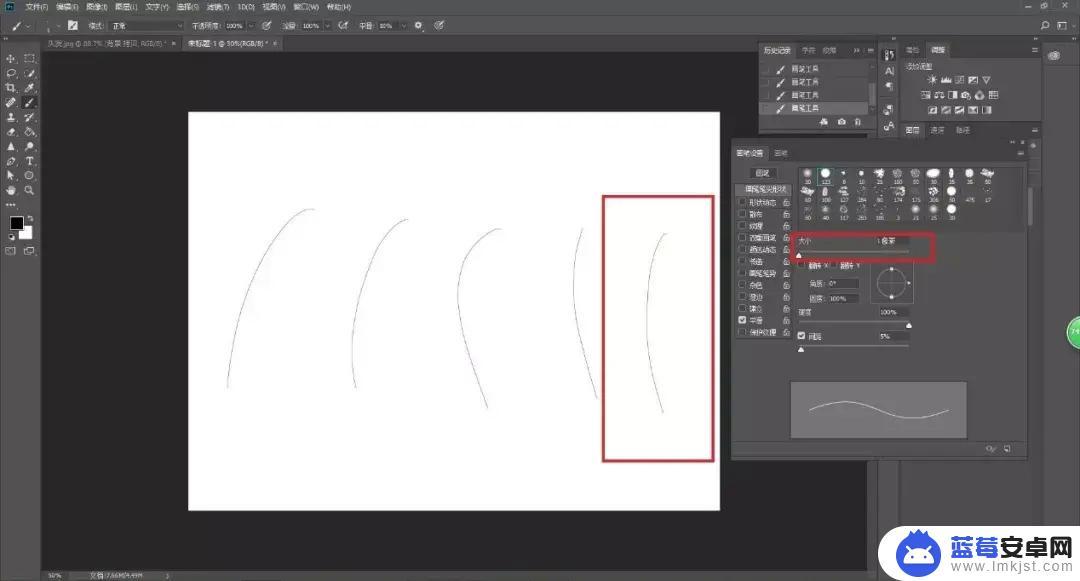
4、接下来将符合要求的头发用选区框起来,定义画笔预设,命名为“头发”。
▼
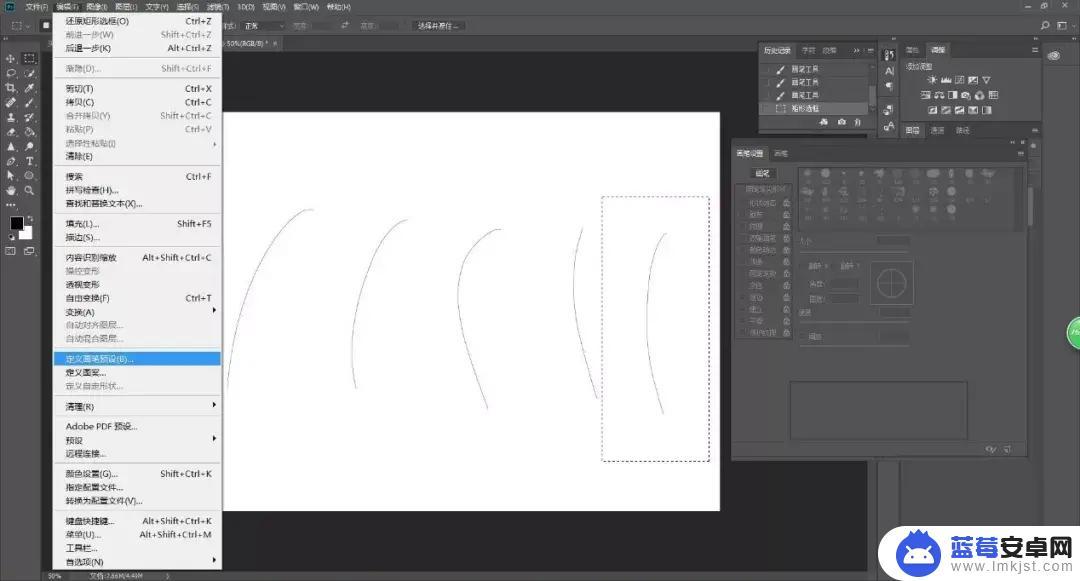
通过调整间距和画笔的方向就可以得到一个类似头发的画笔,但不符合我们的要求。因为任何人的毛发都不会长得这么规则。
▼
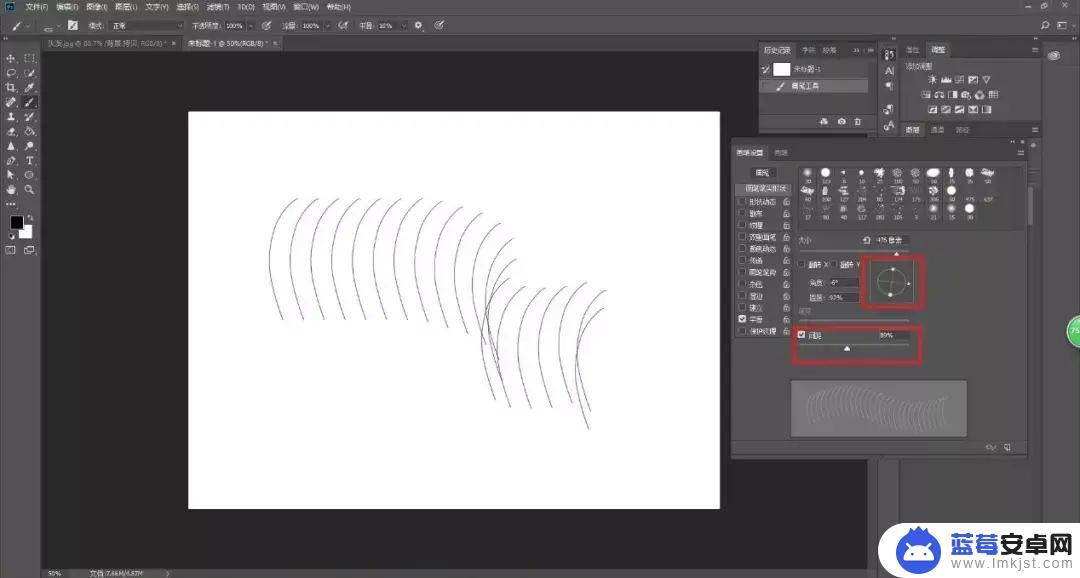
5、接下来通过调节“形状动态”中的大小抖动和角度抖动将画笔调整的相对凌乱,随机。这样看起来就更加接近毛发的质感了。
▼
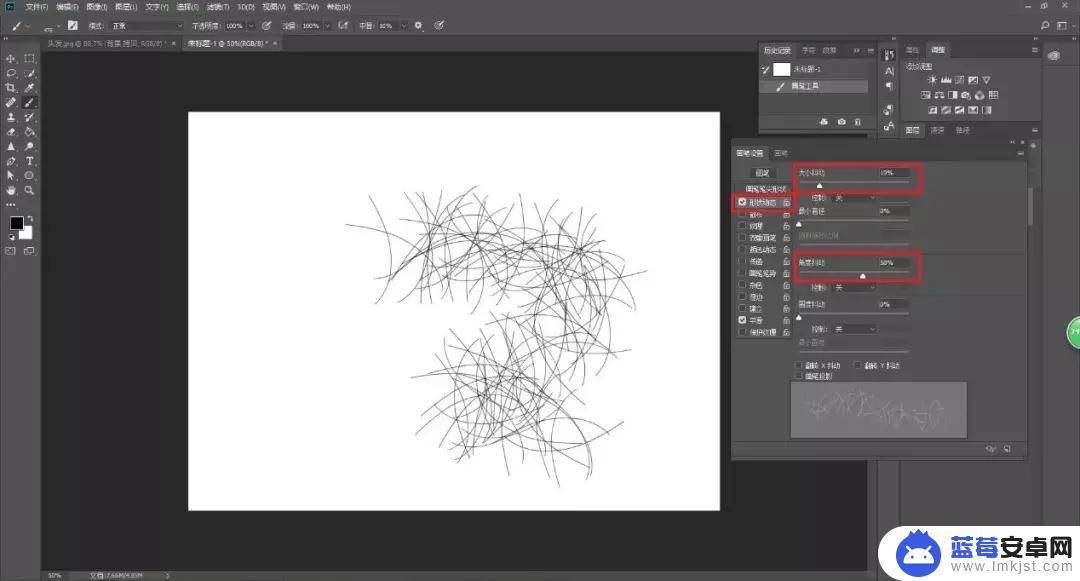
进一步调节“散布”中的散布,数量,达到最佳效果。
▼
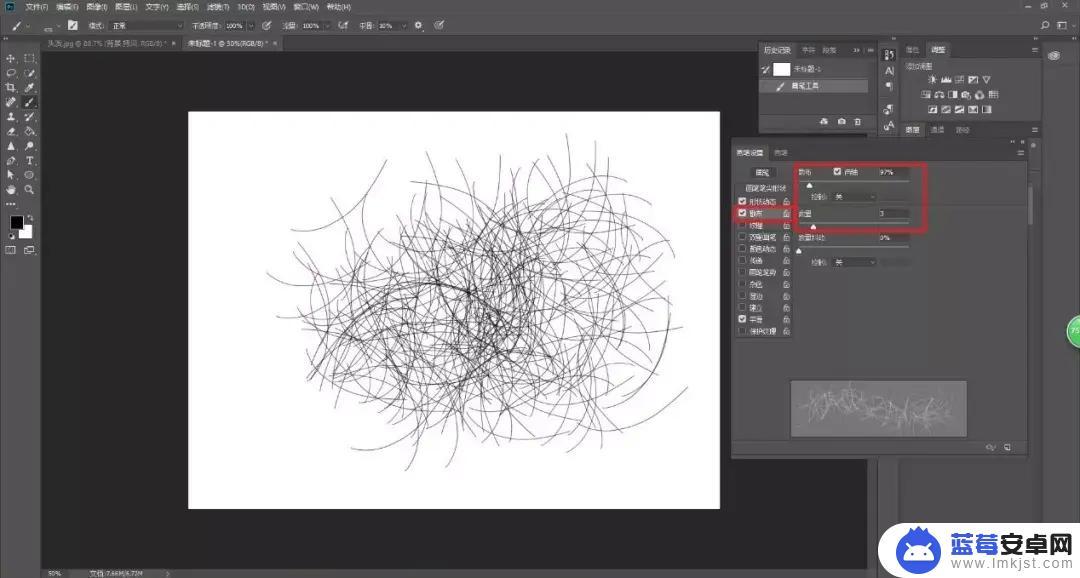
6、画笔已经定义好了,接下来就可以对人物进行植发了。
打开人物照片,复制一个背景图层。新建空白图层,在空白图层中利用定义好的画笔进行绘画,并且对毛发进行方向上的调节,画好之后利用橡皮工具擦去多余部分,植发就完成啦!
▼
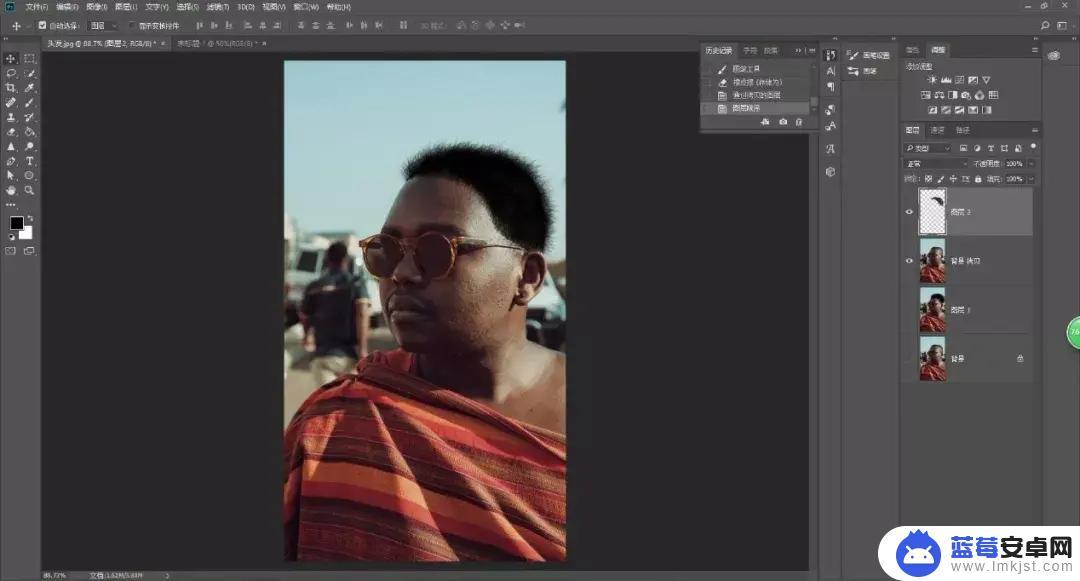
摸摸自己的脑袋,头发还在,还好只是一场梦。
不过为了不让“梦想成真”,建议大家还是别熬夜,多吃水果蔬菜以及黑色的食物,这样才能永葆一头浓密的黑发哦~
无论是想让头发更加出众,还是想在头像上加入更美的发型,Photoshop都是一个值得信赖的工具。学习利用它的技巧和方法,可以让我们的照片和头像更加生动有趣,展现出更加迷人的魅力。












